Премахни CryptoLockerEU вирус (Упътване за премахване) - Включва стъпки за декриптиране
Упътване за премахване на CryptoLockerEU вируси
Какво е Рансъмуер вирусът CryptoLockerEU?
Още един екземпляр на CryptoLocker: рансъмуер вирусът CryptoLockerEU
Вирусът CryptoLockerEU е поредният вариант на рансъмуер вирус, който използва модифицирано име на стар и добре познат рансъмуер вирус. След като проникне в целевата система, той атакува всички файлове, които потребителят съхранява на компютъра си. Всеки файл, до който се докосне този рансъмуер, бива криптиран и получава допълнително файлово разширение, което изглежда по следния начин: .send 0.3 BTC crypt. Вирусът оставя съобщение за откуп в компютърната система, за да информира жертвата за кибер атаката и иска от нея плащането на откуп. Според съобщението за откуп, което носи името ĐŔŃŘČÔĐÎ ŔŇÜ ÔŔÉËŰ.txt (грешка на криптирането, истинското наименование на съобщението за откуп трябва да е РАСШИФРОВАТЬ ФАЙЛЫ.txt), цялото име на вируса е CryptoLockerEU 2016 rusia. Съобщението за откуп информира, че файловете на компютъра на жертвата са променени с RSA-2048 битово криптиране, което е известно като сложен криптиращ алгоритъм, използван да подсигурява тайни от военен клас. Вирусът иска плащането на откуп от 0.3 BTC (което е приблизително 320 щатски долара) в седемдневен срок; в противен случай, ключът за декриптиране на информацията ще бъде изтрит. Интересно е още, че вирусът осигурява Идентификационен номер и дори четири имейл адреса, на които да се свържете с киберпрестъпниците след като платите откупа. Известните в момента имейл адреси на измамниците са следните:
Ако компютъра ви е ударен от тази зловредна версия, дори и не си помисляйте да плащате откупа. Напълно разбираме, че файловете ви са много важни за вас, но добре е да помислите за цялостната картина. Всеки път, когато някоя от жертвите плати откупа, киберрестъпниците се мотивират да продължат с незаконните си дейности. Не забравяйте, че няма гаранция, че киберпрестъпниците ще ви помогнат да възстановите файловете си, дори и след като им изпратите парите. Те може просто да вземат парите ви и да изчезнат. За да възстановите файловете си, използвайте резервни копия на файловете си или дадените по-долу инструкции за възстановяване. Запомнете, че преди да се опитате да възстановите данните си, трябва да премахнете вируса CryptoLockerEU от системата с помощта на инструмент за премахване на зловреден софтуер, като FortectIntego. Не предоставяме инструкции за ръчно премахване на CryptoLockerEU, защото е изключително трудно да изтриете такава зловредна програма сами. 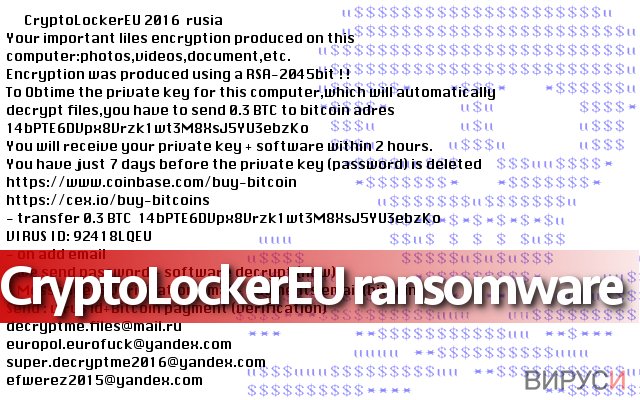
Как съм се заразил с вирус от рансъмуерен тип?
Рансъмуер вирусите се разпространяват чрез имейли, измамни интернет страници и други виртуални канали. Много важно нещо, което не трябва да забравяме е, че зловредните вируси винаги се придвижват под формата на безопасно изглеждащи документи, файлове, архиви или софтуерни актуализации. Ето защо, трябва добре да помислите преди да кликвате върху каквото и да е в интернет. Бъдете много внимателни, когато отваряте електронни писма, изпратени от непознати – дори да твърдят, че доставят важно съобщение, не им се доверявайте. Например, един от най-опасните компютърни вируси, известен като Locky в момента се разпространява чрез фалшиви прикачени файлове, наречени “Документ/Снимка/Копие от офиса“ (Document/Photo/Scan from office)”, “Фактура“ (Invoice”) и др. Отварянето на такъв прикачен файл може да доведе до неприятни последствия и загуба на данни, така че бъдете внимателни! Най-ефикасния начин да защитите файловете си е да направите резервни копия и да инсталирате надежден анти-малуер софтуер. Също така, не забравяйте да следвате здравия си разум, когато изследвате интернет!
Как мога да премахна рансъмуера CryptoLockerEU от компютъра?
Вирусът CryptoLockerEU е опасен, но все пак може да почистите компютъра си без помощта на компютърен специалист. Просто използвайте програмата си срещу зловреден софтуер, за да изтрие злонамерения вирус от системата си. За да премахнете рансъмуера CryptoLockerEU, използвайте антивирусни или антишпионски инструменти. Препоръчваме ви да използвате FortectIntego за премахването на CryptoLockerEU, тъй като той не само изтрива вируси, а също и шпионски/зловредни инфекции и след това оптимизира компютъра ви. По-долу ще намерите пълно ръководство за премахването на рансъмуера.
Упътване за ръчно премахване на CryptoLockerEU вируси
Рансъмуер: Инструкции за премахване на рансъмуер в Безопасен режим (Safe Mode)
Ако компютъра ви е атакуван, трябва да следвате дадените инструкции и да премахнете вируса от системата си колкото се може по-бързо. Препоръчително е да рестартирате компютъра си в Безопасен режим (Safe Mode) преди да се опитате да премахнете зловредната програма с инструменти срещу малуер.
Важно! →
Ръководството за ръчно премахване може да се окаже малко сложно за редовите компютърни потребители. Изискват се напреднали IT знания, за да се изпълни правилно (ако липсват или sа повредени важни системни файлове, това може да компрометира цялата операционна система Windows), а самото изпълнение може да отнеме часове. Затова силно препоръчваме да се използва описания по-горе автоматичен метод.
Стъпка 1. Влезте в Безопасен режим с мрежа/Safe Mode with Networking
Ръчното премахване на зловреден софтуер е най-добре да се направи в Безопасен режим/Safe Mode.
Windows 7 / Vista / XP
- Натиснете Start > Shutdown > Restart > OK.
- Когато компютърът ви стане активен, започнете да натискате бутона F8 (ако това не проработи, опитайте с F2, F12, Del и др. – всичко зависи от модела на дънната ви платка) многократно, докато видите прозореца Разширени опции за стартиране/Advanced Boot Options.
- От списъка изберете Безопасен режим с мрежа/Safe Mode with Networking.

Windows 10 / Windows 8
- Кликнете с десен бутон на мишката върху Start бутона и изберете Настройки/Settings.

- Скролнете надолу и изберете Актуализации и Сигурност/ Update & Security.

- В левия край на прозореца изберете Възстановяване/Recovery.
- Скролвате отново надолу, докато откриете Раздел за разширено стартиране/Advanced Startup section.
- Натискате Рестартирай сега/ Restart now.

- Изберете Отстраняване на неизправности/Troubleshoot.

- Отидете в Разширени опции/Advanced options.

- Изберете Настройки при стартиране/Startup Settings.

- Натиснете Рестартиране/Restart.
- Сега натиснете 5 или кликнете върху 5) Активирай Безопасен режим с мрежа/Enable Safe Mode with Networking.

Стъпка 2. Спрете съмнителните процеси
Мениджърът на задачите на Windows (Windows Task Manager) е полезен инструмент, който показва всички процеси, които протичат във фонов режим. Ако има процес, който се управлява от зловреден софтуер, трябва да го спрете:
- На клавиатурата натискате Ctrl + Shift + Esc за да стартирате Мениджъра за задачите/Windows Task Manager.

- Кликвате върху Повече информация/More details.
- Скролвате надолу до раздела Процеси във фонов режим/Background processes и търсите съмнителни процеси.
- С десен бутон на мишката кликвате и избирате Отворете местоположението на файла/Open file location.

- Връщате се обратно при процеса, кликвате с десен бутон и избирате Край на задачата/End Task.

- Изтрийте съдържанието на зловредната папка.
Стъпка 3. Проверете Startup програмите
- Натиснете Ctrl + Shift + Esc на клавиатурата, за да отворите Мениджъра на задачите/Windows Task Manager.
- Отидете в раздела Startup.
- Кликнете с десен бутон върху съмнителната програма и натиснете Деактивирай/Disable.

Стъпка 4. Изтрийте файловете на вируса
Файловете свързани със зловредния софтуер могат да бъдат открити на различни места в компютъра ви. По-долу ще видите инструкции, които ще ви помогнат да ги откриете:
- Напишете Disk Cleanup в полето за търсене на Windows и натиснете Enter.

- Изберете дялът, който искате да почистите (C: е основния ви дял по подразбиране и е много вероятно зловредните файлове да са точно в него).
- Скролнете през списъка с Файлове за изтриване/Files to delete и изберете следните:
Temporary Internet Files/Временни Интернет файлове
Downloads/Изтегляния
Recycle Bin/Кошче
Temporary files/Временни файлове - Изберете Почистете системните файлове/Clean up system files.

- Също така може да потърсите и за още зловредни файлове, скрити в следните папки (напишете ги в търсачката на Windows/Windows Search и натиснете Enter):
%AppData%
%LocalAppData%
%ProgramData%
%WinDir%
След като приключите, рестартирайте компютъра в нормален режим.
Премахнете CryptoLockerEU, използвайки System Restore
-
Стъпка 1: Рестартирайте компютъра си, за да Safe Mode with Command Prompt
Windows 7 / Vista / XP- Натиснете Start → Shutdown → Restart → OK.
- Когато компютърър Ви се активира, натиснете F8 няколко пъти, докато видите прозореца Advanced Boot Options
-
Изберете Command Prompt от списъка

Windows 10 / Windows 8- Натиснете Power в Windows логин екран. Сега натиснете и задръжте Shift, което е на клавиатурата Ви, и след това натиснете Restart..
- Сега изберете Troubleshoot → Advanced options → Startup Settings и накрая натиснете Restart.
-
След като компютърът Ви е активен, изберете Enable Safe Mode with Command Prompt в Startup Settings прозореца.

-
Стъпка 2: Рестартирайте системните си файлове и настройки
-
След като се появи Command Prompt прозорец, въведете cd restore и кликнете Enter.

-
Сега напишете rstrui.exe и натиснете Enter отново..

-
Когато се появи нов екран, натиснете Next и изберете Вашия restore point преди инфекцията с CryptoLockerEU. След това натиснете Next.


-
Сега кликнете Yes, за да започни system restore.

-
След като се появи Command Prompt прозорец, въведете cd restore и кликнете Enter.
Бонус: Възстановяване на информацията
Представеното по-горе ръководство има за цел да ви помогне да премахнете CryptoLockerEU от компютъра си. За да възстановите криптираните си файлове ви препоръчваме използването на подробно ръководство, изготвено от специалистите по компютърна сигурност на virusi.bg?Ако файловете ви са криптирани от CryptoLockerEU, може да използвате няколко начина за тяхното възстановяване:
Опитайте Data Recovery Pro
Има достатъчно на брой инструменти за възстановяване на информация, които ви обещават възстановяване на повредените файлове, но според нашия екип Data Recovery Pro е най-надеждната от всички. Не забравяйте, че дори и този инструмент може също да не успее да възстанови файловете ви, защото рансъмуер вируса CryptoLockerEU ги криптира с неизвестен криптиращ код. И все пак, не ви пречи да опитате – може да възстанови някои от ценните си файлове.
- Свали Data Recovery Pro;
- Следвайте стъпките за инсталиране на Data Recovery и инсталирайте програмата на компютъра си;
- Стартирайте и сканирайте компютъра за криптирани файлове от рансъмуер вируса CryptoLockerEU;
- Възстановете ги.
Накрая, винаги трябва да мислите за защита от крипто-рансъмуери. За да защитите компютъра си от CryptoLockerEU и други рансъмуери, използвайте добър анти спайуер, като например FortectIntego, SpyHunter 5Combo Cleaner или Malwarebytes
Препоръчано за Вас
Не позволявайте на правителството да ви шпионира
Правителствата имат много причини за проследяване на потребителски данни и шпиониране на гражданите, затова е добре да се замислите и да разберете повече за съмнителните практики за събиране на информация. За да избегнете нежелано проследяване или шпиониране, трябва да бъдете напълно анонимни в Интернет.
Може да изберете различно местоположение, когато сте онлайн и имате достъп до желани материали без ограничение на специфично съдържание. Може да се радвате на Интернет връзка без рискове да бъдете хакнати, като използвате VPN услугата Private Internet Access.
Управлявайте информацията, която може да бъде използвана от правителството или трети страни и сърфирайте в мрежата без да бъдете шпионирани. Дори да не участвате в някакви незаконни дейности или се доверявате на избора си на услуги и платформи, имайте едно наум за собствената си сигурност и вземете превантивни мерки като използвате VPN услуга.
Архивиране на файлове в случай на атака на зловреден софтуер
Компютърните потребители могат да понесат различни загуби, които се дължат на кибер инфекции или на техни собствени грешки. Софтуерни проблеми, причинени от зловреден софтуер или загуба на информация, дължаща се на криптиране, могат да доведат до различни последици за устройството ви или дори до непоправими щети. Когато разполагате с адекватни актуални резервни файлове лесно може да се възстановите след подобен инцидент и да се върнете към работата си.
Актуализациите на резервните файлове след всяка промяна в устройството са изключителни важни, за да може да се върнете на точното място, на което сте спрели работа, когато зловреден софтуер или друг проблем с устройството е причинило загуба на информация или е прекъснало работата ви.
Когато разполагате с предишна версия на важен документ или проект, може да избегнете чувството на безсилие и стреса. Доста е полезно в случай на изненадваща зловредна атака. Използвайте Data Recovery Pro за възстановяване на системата.







